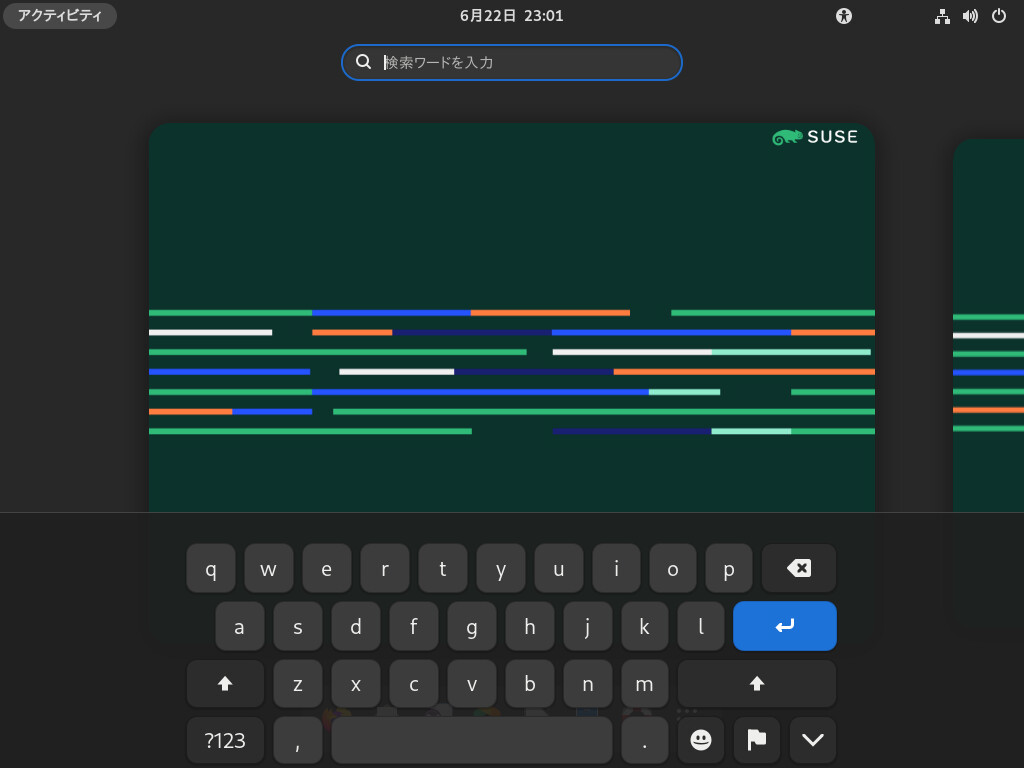4 支援技術 #
GNOMEデスクトップには、障害を持つユーザをサポートし、一般的な支援デバイスの操作を容易にするための組み込みの支援テクノロジが用意されています。この章では、視力の低下や運動能力の障害など、身体に障害を持つユーザの必要性を満たすように設計された複数の支援技術アプリケーションについて説明します。
4.1 支援技術の有効化 #
アクセシビリティ機能を設定するには、デスクトップを右クリックしてを選択し、ダイアログを開きます。ナビゲーションペインでを選択します。各支援機能は、個別に有効にできます。
個々の支援機能に直接アクセスするには、 を有効にします。これにより、上部のバーに人のようなアイコンが表示され、アクセシビリティ設定にすばやくアクセスできるようになります。
4.2 ビジュアルアシスタンス #
設定のセクションでは、視覚に障害のあるユーザを支援する機能を有効にすることができます。
をオンにすると、前景と背景のインタフェース要素の色のコントラストが上がります。
をオンにすると、ユーザインタフェースのアニメーションが削減され、動きが軽減されます。
をオンにすると、ユーザインタフェース内のすべての文字のサイズが大きくなります。
をカスタマイズして、マウスポインタをより見やすくすることができます。
がオンの場合、Num LockまたはCaps Lockをオンまたはオフにするとビープ音が鳴ります。
オプションでは、コンテンツの上にオーバーレイされ、自動的に非表示になるスクロールバーを使用します。
がオンになっている場合、フォーカスを移動すると表示されているテキストがスクリーンリーダーによって読み上げられます。
4.3 聴覚支援 #
ダイアログのセクションでは、聴覚に障害のあるユーザを支援する機能を有効にできます。
がオンの場合、各アプリケーションのアラートサウンドが鳴るとウィンドウタイトルまたは画面全体が点滅します。
4.4 キーボードとマウス #
ダイアログのおよびセクションでは、動作に障害のあるユーザを支援する機能を有効にできます。
セクションでは、がオンになっている場合、次に入力するときに画面の下部にオンスクリーンキーボードが表示されます。
図 4.1: オンスクリーンキーボード #数字や記号を入力するには、まずボタンを押します。ボタンを押すと、さらに多くの記号が使用できます。アルファベットキーボードに戻るには、ボタンを押します。
キーボードを一時的に非表示にするには、下矢印アイコンの付いたボタンを押します。キーボードは、次の使用可能な状況で自動的に再表示されます。キーボードレイアウトを変更するか、設定を変更するには、フラグアイコンの付いたボタンを押します。
を使用すると、キーボードショートカットを使用してアクセシビリティ機能をオンまたはオフにできます。
の下にある、テキストボックスで、カーソルが点滅するかどうか、およびカーソルが点滅する速度を設定できます(たとえばターミナルで)。
は 、カーソルの点滅速度を「遅い」から「速い」まで設定するための調整可能なスライダーです。
は、カーソルの動作をテストできるフィールドです。
により、キーが繰り返されるか、しばらくの間キーが押されるかどうかを設定できます。この機能をに切り替えるか、を設定し、キーが繰り返されるを設定できます。
を使用すると、キーの組み合わせを押す場合に、すべてのキーを同時に押すのではなく、一度に1つずつ押すことができます。たとえば、Alt–<Tab>というショートカットは、ウィンドウを切り替えます。
スティッキーキーがオフになっている場合、両方のキーを同時に押す必要があります。スティッキーキーをオンにすると、Altを押してから<Tab>を押しても同じ操作を実行できます。
キーを押してから文字が画面に表示されるまでの間に時間差を設けたい場合、をオンにします。これは、入力したいキーを少しの時間押し続けないと文字が画面に表示されないことを意味します。スローキーは、入力時に誤って複数のキーを同時に押してしまう場合や、1文字目を入力する際にキーボードの正しいキーを押すのが困難な場合に使用します。
をオンにすると、短い間隔で繰り返し押されたキー入力を無視できます。これは、手の震えがあり、キーを一度だけ押そうとしても複数回押してしまうような場合などに便利です。
セクションには次の内容が含まれます。
:有効にすると、キーボードの数字キーパッドを使用してマウスポインタを制御できます。
:有効にすると、左 Ctrlキーを押すことでポインターの位置が表示されます。
は、ダブルクリックを認識させるために、ユーザがどれくらい素早く2回クリックする必要があるかを設定できるスライダー調整機能です。範囲は「短い」から「長い」まであります。
セクションでは、を有効にして、プライマリボタンを押し続けることで2回目のクリック(通常はマウスの右クリック)がアクティブになります。これは、一方の手の指を別々に動かすのが困難な場合や、ポインティングデバイスにボタンが1つしかない場合に便利です。
をオンにした場合、マウスポインタを画面上のオブジェクトに合わせるとクリックがトリガされます。これは、マウスの移動とクリックを同時に行うのが困難な場合に便利です。この機能をオンにすると、[Hover Click (ホバークリック)]という小さなウィンドウが開き、常に他のすべてのウィンドウより手前に表示されます。このウィンドウを使用して、ポイントしたときにどのようなクリック操作を実行するかを選択できます。マウスポインタをボタンに合わせて動かさずにいると、徐々にポインタの色が変化します。色が完全に変わるとボタンがクリックされます。
4.5 [ズーム] #
ダイアログのセクションでは、視覚に障害のあるユーザを支援する機能を有効にすることができます。
を使用すると、画面全体を拡大できます。
セクションには、、 、などの詳細な構成オプションが用意されています。
セクションには、、とのスライダー、 などのオプションが含まれています。
には、拡大鏡領域の色を反転するオプションと、色の効果を調整するための、、のオプションがあります。